夸克浏览器怎么更改默认搜索引擎?最近不少使用夸克浏览器的用户咨询小编这个问题,下面小编给大家介绍一下方法,一起来看看吧。
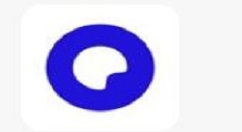
夸克浏览器怎么更改搜索引擎 夸克app设置默认搜索引擎方法介绍
1、找到夸克,点击打开。
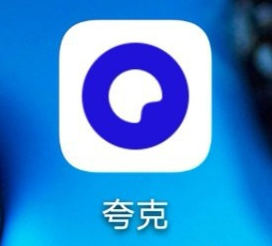
2、找到底部三条横线菜单图标,点击打开。
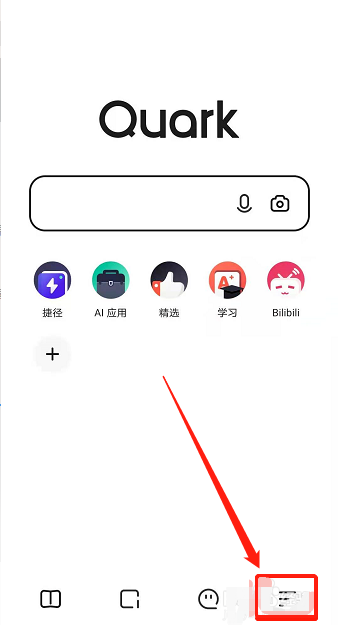
3、选择设置图标。
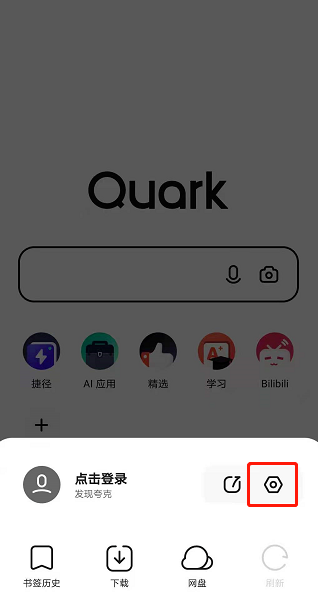
4、找到通用,点击打开。
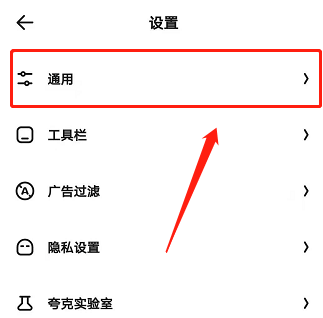
5、找到搜索引擎,点击进入
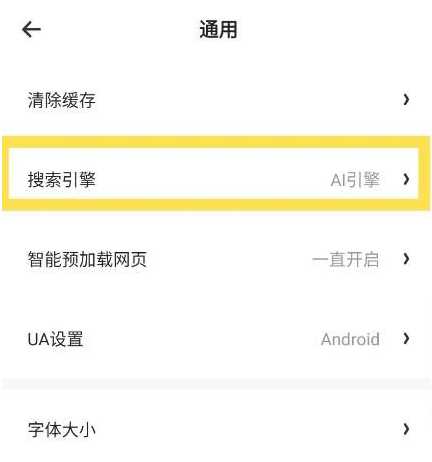
6、选择要更改的默认引擎点击
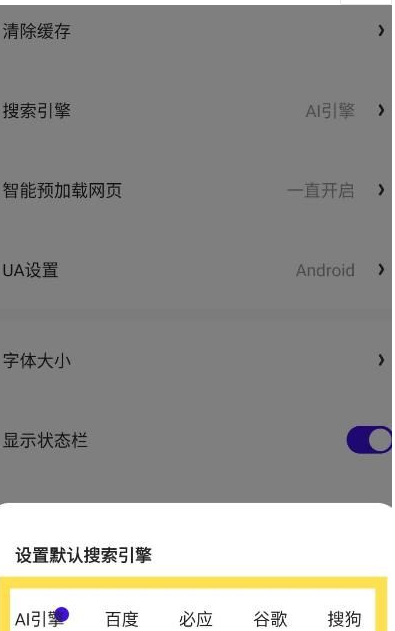
7、如图所示即为设置成功。
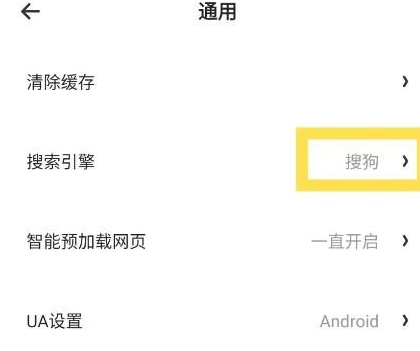
以上就是夸克app设置默认搜索引擎方法介绍,希望以上内容能帮助到朋友们。